Televízor sa nepripojí k smerovaču Wi-Fi
 Kombinácia funkcií na reprodukciu televízneho signálu a internetu urobila z obyčajných televízorov plnohodnotné centrá zábavy. Takéto televízne prijímače sa nazývajú „inteligentné“ alebo Smart-TV. Majú širokú škálu doplnkových funkcií, ktoré vyžadujú prístup na internet. Dá sa to urobiť dvoma spôsobmi: pripojením cez LAN kábel alebo cez Wi-fi vďaka vstavanému modulu. Druhá možnosť je pohodlnejšia, pretože eliminuje zbytočné drôty natiahnuté po celom dome. Touto funkciou sú vybavené najnovšie modely televízorov. Niekedy sa však vyskytnú problémy s bezdrôtovým pripojením, napríklad sa prijímač nevie pripojiť k Wi-Fi.
Kombinácia funkcií na reprodukciu televízneho signálu a internetu urobila z obyčajných televízorov plnohodnotné centrá zábavy. Takéto televízne prijímače sa nazývajú „inteligentné“ alebo Smart-TV. Majú širokú škálu doplnkových funkcií, ktoré vyžadujú prístup na internet. Dá sa to urobiť dvoma spôsobmi: pripojením cez LAN kábel alebo cez Wi-fi vďaka vstavanému modulu. Druhá možnosť je pohodlnejšia, pretože eliminuje zbytočné drôty natiahnuté po celom dome. Touto funkciou sú vybavené najnovšie modely televízorov. Niekedy sa však vyskytnú problémy s bezdrôtovým pripojením, napríklad sa prijímač nevie pripojiť k Wi-Fi.
Obsah článku
Hlavné dôvody problémov s pripojením televízora k smerovaču Wi-Fi
Pre nemožnosť pripojenia k sieti môže existovať niekoľko možností. Tie obsahujú:
- nesprávne počiatočné nastavenie;
- nesprávne nakonfigurovaný TV prijímač;
- nastane problém na strane poskytovateľa;
- vyskytla sa softvérová chyba;
- V nastaveniach programu Smart Hub nainštalovaného v televízore sa vyskytla chyba.
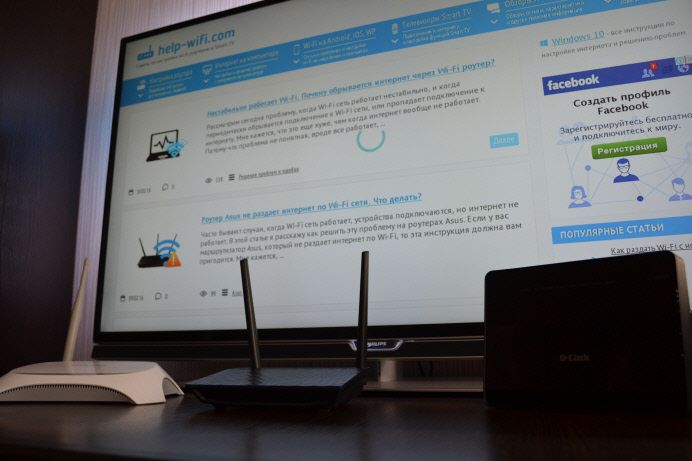
DÔLEŽITÉ! Na zabezpečenie spoľahlivej prevádzky Wi-Fi je vhodné umiestniť router bližšie k televízoru a zároveň z neho odstrániť všetky zariadenia, ktoré vytvárajú elektromagnetické polia.
Určenie poruchy vstavanej Wi-Fi
Najprv sa musíte uistiť, že televízor podporuje bezdrôtové pripojenie. Ak to nie je možné, mali by ste si zakúpiť externé zariadenie na príjem signálu Wi-Fi. Adaptér musí byť kompatibilný s konkrétnym modelom televízora. Ak chcete zistiť poruchu vstavaného adaptéra, musíte najskôr skontrolovať, či vôbec funguje. To možno vykonať nasledujúcim spôsobom:
- V prvom rade sa musíte uistiť, že TV prijímač vidí ostatné zariadenia využívajúce Wi-Fi. Ak to chcete urobiť, môžete si vziať smartphone pripojený k sieti Wi-Fi. Ak je zariadenie zistené, modul funguje.
- Druhou možnosťou je vstúpiť do ponuky zariadenia a nájsť tam položku „Podpora“. Potom musíte nájsť riadok s MAC adresami. Ak sú tam rôzne znaky, nuly alebo len pomlčky, tak adaptér nefunguje.

Čo robiť, ak sa televízor nepripojí k sieti Wi-Fi
Ak kontrola vstavaného modulu neodhalí žiadne problémy, problém môžu vyriešiť iné metódy.

Kontrola kompatibility sieťových štandardov
Ak „Zoznam dostupných sietí“ zobrazuje niektoré siete, ale nie tú, ktorú potrebujete, potom s najväčšou pravdepodobnosťou vaša domáca Wi-Fi funguje s iným štandardom, ktorý televízor nepodporuje. Existuje niekoľko štandardov a všetky fungujú na rôznych frekvenciách. Novšie zariadenia prijímajú signály na frekvencii 5 GHz, zatiaľ čo staršie prijímajú signály na frekvencii 2 GHz. Moderné smerovače môžu byť nakonfigurované tak, aby fungovali vo frekvenčnom rozsahu 2 GHz. Túto možnosť musíte zaškrtnúť a nakonfigurovať vo webovom rozhraní smerovača.V ponuke zariadenia musíte nájsť Dual Band. Ak je to tak, potom je možné router prekonfigurovať na požadovanú frekvenciu.
Aktualizácia softvéru
Jedným z dôvodov, prečo televízor nedokáže rozpoznať bezdrôtovú sieť, je chyba v jeho softvéri. Ak chcete zistiť, či je to pravda, musíte skontrolovať aktualizácie. To sa samozrejme nezaobíde bez internetového pripojenia. V tomto prípade musíte použiť pripojenie pomocou kábla LAN. Ak je k dispozícii aktualizácia na stiahnutie, musíte ju nainštalovať. Druhou možnosťou je inštalácia externého média. Najprv musíte prejsť na oficiálnu stránku výrobcu a nájsť potrebný softvér pre konkrétny model. Potom ho skopírujte pomocou flash disku do televízora.
POZOR! Nie všetky modely dokážu aktualizovať softvér z externých médií. Pre nich je jedinou možnosťou aktualizácia pomocou káblového internetového pripojenia.
Obnoviť predvolené nastavenia
Ďalšia možnosť riešenia problému. Mali by ste ho používať iba vtedy, ak nie je vhodný žiadny iný a o výkone smerovača niet pochýb. Rovnako ako každé iné zariadenie môže televízor zamrznúť a potom nastanú problémy s pripojením. Obnovenie továrenských nastavení je najrýchlejší spôsob, ako to vyriešiť. V nastaveniach televízora musíte nájsť položku „Obnoviť výrobné nastavenia“. Na rôznych modeloch sa môže nazývať inak. Je dôležité vedieť, že úplne všetky používateľské nastavenia budú resetované, takže ich môžete v prípade potreby prepísať. Po resetovaní sa zariadenie reštartuje a zobrazí sa obrazovka úvodných nastavení.
Ako pripojiť inteligentný televízor k smerovaču Wi-Fi
Aby ste mohli bez problémov používať internet na svojom televízore, musíte ho najprv správne pripojiť. Toto sa vykonáva v niekoľkých fázach:
- Najprv musíte zapnúť samotný router, pretože musí byť aktívny.
- Pomocou tlačidla umiestneného na diaľkovom ovládači musíte vstúpiť do príslušnej ponuky.
- Nájdite kartu „Sieť“ a prejdite na ďalšiu podpoložku s nastaveniami siete.
- Televízor vás požiada, aby ste si vybrali, čo chcete použiť na pripojenie. Musíte vybrať „Bezdrôtové siete“.
- Softvér zobrazí všetky siete, ktoré našiel. V tomto zozname musíte nájsť svoju domácu sieť a špecifikovať ju.
- Pomocou kódu potvrďte nastavenia a stlačte tlačidlo „Ok“ na diaľkovom ovládači.

Zapojenie je celkom jednoduché. Pre každý model je celý algoritmus podrobne popísaný v priložených pokynoch. Uvádza tiež hlavné dôvody, prečo nie je možné pripojiť sa k bezdrôtovej sieti. Každý konkrétny model zariadenia môže mať svoje vlastné dôvody. Preto je potrebné preštudovať si priložený návod.





